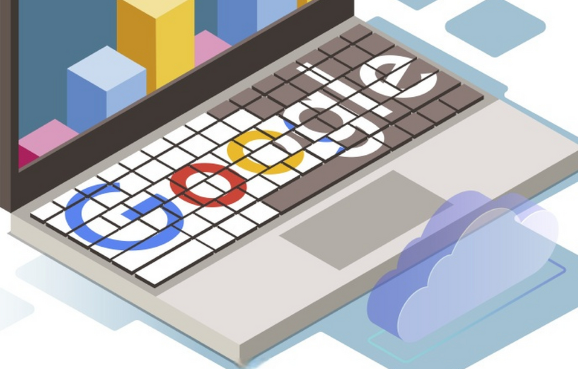内容介绍

以下是2025年谷歌浏览器多设备同步故障排查经验:
一、网络连接问题排查
1. 检查设备联网状态:确保所有需要同步的设备都已成功连接到互联网,且网络信号稳定。可以尝试打开其他网页或应用程序,检查网络是否正常工作。如果某个设备网络连接不佳,可能会导致同步失败或延迟。
2. 切换网络环境:部分网络环境可能存在限制,如企业网络、公共Wi-Fi等,可能会阻止Chrome浏览器的同步功能。如果怀疑是网络限制问题,可以尝试切换到其他网络环境,如家庭网络或个人移动数据网络,然后再次尝试同步。
3. 重启网络设备:若网络不稳定或中断,可重启路由器或切换网络环境后再次尝试同步。
二、账号相关问题排查
1. 确认账号登录状态:在谷歌浏览器中,点击右上角的头像图标,查看是否已正确登录谷歌账户。若未登录或登录错误,重新登录正确的账号。此外,在其他需要同步的设备上,也需确保使用相同的谷歌账户登录。
2. 检查账户状态:谷歌账户被停用可能是由于违反了谷歌的使用条款、存在安全隐患等原因。在这种情况下,用户需要联系谷歌客服,了解账户被停用的具体原因,并按照客服的指导进行操作,如提交身份验证信息、恢复账户等。另外,如果用户的认证信息过期,也可能导致同步失败,此时需要更新认证信息。
三、浏览器设置问题排查
1. 检查同步设置:在浏览器设置中,找到“同步和Google服务”选项,点击进入后,查看同步开关是否开启,以及各项同步内容(如书签、历史记录、密码等)是否勾选。若发现设置异常,可根据需求进行调整。
2. 调整同步设置:有时候,同步设置可能出现错误或冲突,可以尝试关闭同步功能后重新开启。在“同步和Google服务”页面中,找到“启用同步”选项,先将其关闭,等待片刻后再重新开启,看是否能解决问题。
3. 清除缓存和Cookie:过多的缓存和Cookie数据可能影响同步功能。进入浏览器设置,找到“隐私和安全”板块,点击“清除浏览数据”,选择清除缓存、Cookie等数据,然后重新尝试同步操作。
四、浏览器版本问题排查
1. 更新浏览器版本:旧版本的浏览器可能存在兼容性问题。点击浏览器右上角的三个点图标,选择“设置”,在“关于Chrome”页面中检查并更新到最新版本。同时,确保其他需要同步的设备上的浏览器也更新到最新版本。
五、插件干扰问题排查
1. 排除插件干扰:部分浏览器插件可能与同步功能产生冲突。在扩展程序页面中,逐一禁用其他扩展程序,然后刷新页面并尝试同步。若同步成功,则说明是某个插件导致的问题,可逐个启用插件以确定具体是哪个插件引起的故障。
六、设备相关问题排查
1. 重启设备和浏览器:若长时间未成功同步,可尝试重启各设备,并重新打开Chrome浏览器,看是否能解决同步问题。
2. 检查设备存储空间:如果设备的存储空间不足,可能会导致数据同步失败。特别是在同步大量数据时,如书签、历史记录等,需要确保设备有足够的可用空间。可以删除一些不必要的文件或应用程序,释放存储空间,然后再次尝试同步。
七、同步冲突问题排查
1. 检查重复数据:如果在多个设备上都有相同的书签、密码或其他数据,可能会出现同步冲突。例如,在不同设备上对同一个书签进行了不同的修改,就可能导致同步失败。可以手动检查并整理这些重复数据,删除或修改冲突的部分,然后再次尝试同步。
2. 查看同步日志:Chrome浏览器可能会记录同步过程中的日志信息,通过查看这些日志可以了解到同步失败的具体原因。在浏览器的设置中找到“同步和Google服务”板块,点击“管理同步”选项,然后查看同步日志,根据日志中的提示进行相应的修复操作。